Haz que Telegram se vea como tú quieres: así creas tus propios Temas
La sencillez es la nota predominante al realizar el proceso desde el teléfono


Telegram es una de las aplicaciones de mensajería más utilizadas en la actualidad. El motivo es que ofrece una gran cantidad de opciones de uso, donde destacan la posibilidad de crearte una propia nube de almacenamiento o el tener muchas posibilidades de personalización de la interfaz gracias a los Temas. Te mostramos lo que es posible conseguir con ellos.
Es importante indicar que todo lo que hagas respecto a los temas es posible eliminarlo sin que afecte al funcionamiento de Telegram. El motivo es que esta opción se centra únicamente en el apartado estético de la aplicación, por lo que las funciones son siempre las máximas. Es decir, que no debes preocuparte por este motivo.
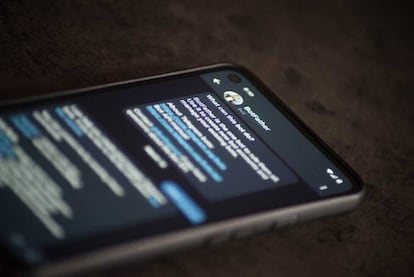
Opciones en los Temas de Telegram
Te dejamos las opciones que debes conocer para sacar el máximo partido a los Temas de Telegram y que puedas ver la interfaz de la app exactamente como deseas:
Usa los Temas que hay en la propia aplicación
Abre la app Telegram en tu dispositivo y dirígete al menú principal desplegando el icónico icono de hamburguesa. A continuación, selecciona la opción "Ajustes" y ve hacia abajo hasta encontrar la sección de "Tema" que estar dentro de "Chats". Aquí es donde puedes encontrar todas las opciones disponibles.
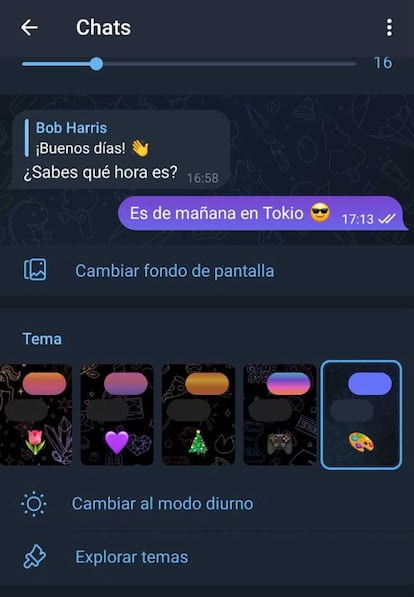
Inicialmente, encontrarás varias posibilidades predeterminadas: un ejemplo es el que viene por defecto en la app, uno Azul e, incluso, existe el Oscuro. El primero es la apariencia estándar que viene con la aplicación. Si prefieres algo más vibrante, la opción Azul te ofrece tonos azules claros y llamativos. Por otro lado, si eres amante del modo Oscuro y disfrutas de una interfaz con tonos apagados, la última opción es perfecta para ti -tiene un estilo similar al modo nocturno de otras aplicaciones-.
Si alguno de estos temas predeterminados se adapta a tus preferencias, simplemente selecciónalo y verás cómo la interfaz de Telegram se transforma al instante. Pero si quieres llevar la personalización al siguiente nivel, es posible crear tu propio Tema.
Crea y utiliza Temas en Telegram
Una vez dentro de la aplicación Telegram, dirígete a la sección de ajustes y busca la opción Tema. Aquí encontrarás una opción que seguramente te llamará la atención: Crear nuevo tema dentro de Explorar temas (justo al final del todo). Al seleccionarla, se te pedirá que le des un nombre para identificarla. Ahora confirma y el tema heredará los colores del que tenías seleccionado.
Ahora viene la parte divertida: la edición. En la parte superior de la pantalla, encontrarás una paleta de colores y diferentes opciones de edición. Al seleccionar una categoría, podrás modificar su color utilizando la rueda de colores o ajustando los valores numéricos. Por ejemplo, podrás editar el color de fondo general de la aplicación, el de la barra superior, los iconos, el texto y mucho más. Cada cambio que realices lo verás instantáneamente Telegram. Verás que existen una gran cantidad de opciones más que te recomendamos explorar.
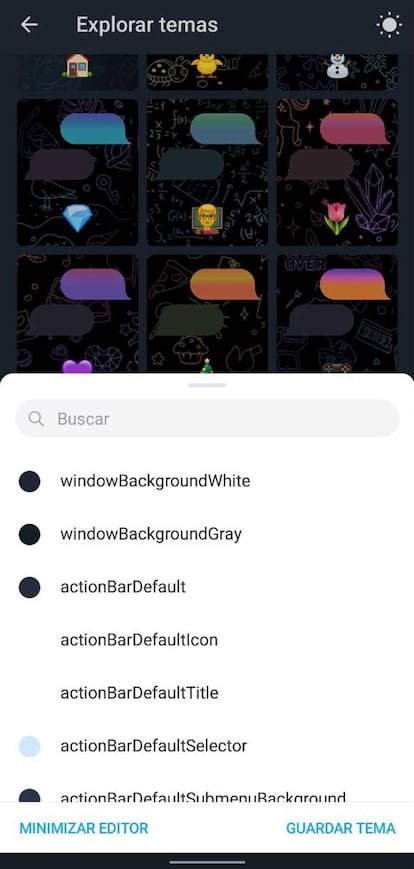
Es importante mencionar que, aunque la edición es muy completa, hay ciertos elementos que no se pueden modificar desde este editor. Pero no te preocupes, hay una solución. Al salir del editor, la paleta seguirá activa y podrás acceder a ella nuevamente pulsando sobre ella. Esto te permitirá editar elementos adicionales que no estaban disponibles en el editor principal -como el color de los botones flotantes-.
Una vez que hayas terminado de editar tu tema a tu gusto, no olvides guardar los cambios. Puedes hacerlo seleccionando la opción Guardar tema. Si en algún momento deseas regresar a los temas predeterminados, simplemente selecciona uno de ellos y la interfaz volverá a su apariencia original.

